1-Visio 2010 pide autenticación cuando abre un drawing desde Sharepoint
Una posibilidad es agregar el site como sitio seguro en el IE. Pero office no toma en cuenta esta información, ya que Office asumen una dirección local de intranet si NO es FQDN (e.g. http://intranet). Si la URL contiene una FQDN (ej. http://intranet.contoso.com), al usuario le aparecerá la pantalla de autenticación.
El escenario es el siguiente:
- Está sobre una máquina con Windows Vista o Windows 7, y no tiene configurado el proxy
- Se usa Web Distributed Authoring and Versioning (WebDav) para acceder al site fully qualified domain names (FQDN)
Edite la siguiente clave de registro en la máquina del cliente
Busca la clave
HKEY_LOCAL_MACHINE\SYSTEM\CurrentControlSet\Services\WebClient\Parameters
En el menú Edit, elija New, de tipo Multi-String Value. Escriba AuthForwardServerList como nombre.
En el menú Edit menu, click Modify.
En el valor escriba la URL del server que hostea el Web share (ej. http://intranet.contoso.com),
Nota: puede usar wildcards e.j. *.contoso.com
Reinicie el servicio de ‘WebClient’
2-Mostrar la extensión del archivo en una librería con xlst
<xsl:value-of select="$thisNode/@FileLeafRef.Name" />.<xsl:value-of select="$thisNode/@File_x0020_Type" />
3-An Unhandled Exception Occurred in Silverlight Application
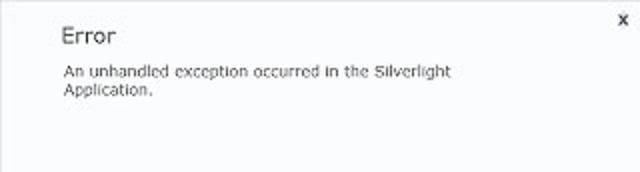
Ir al central administration
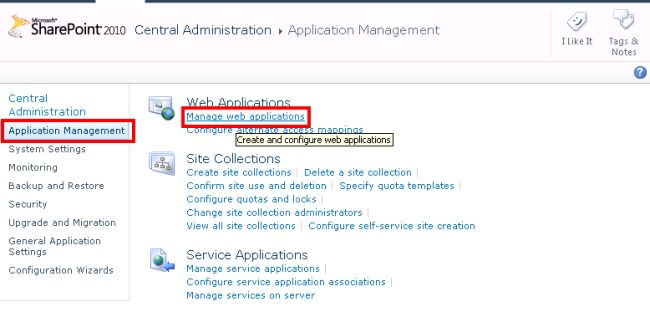
Seleccionar el web application deseado, y elegir General Settings
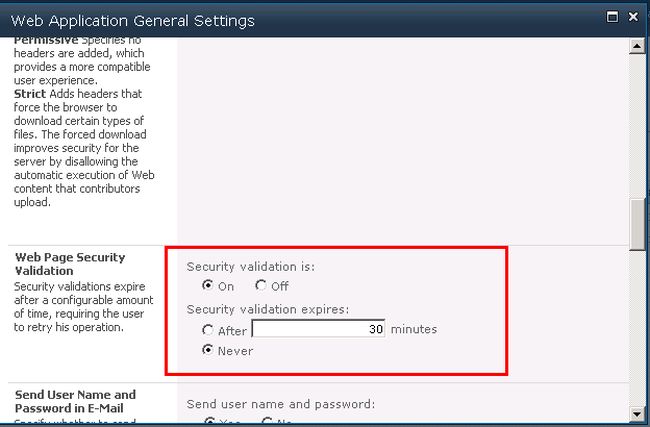
Actualice la página, y se solucionará el problema.
4-Detectar si la página de Sharepoint está en “Modo Edit”
Se puede verificar si una página está en modo edit, mediante el siguiente script de javascript.
if(g_disableCheckoutInEditMode == true) {
alert('Página en edit mode');
}
else {
alert('Página en display mode');
}
También se puede usar el control EditModelPanel el cual permite mostrar contenido dependiendo si está en modo edit o en modo display
<script type="text/javascript">
var modoEdicion = false;
</script>
<PublishingWebControls:EditModePanel runat="server" id="ControlEditModePanel" PageDisplayMode="Edit">
<script type="text/javascript">
modoEdicion = true;
</script>
</PublishingWebControls:EditModePanel>
El atributo PageDisplayMode define el estatus de la página (Edit o Display)
5-Autenticación via forms mediante Object Client
ClientContext contexto = new ClientContext("http://siteSharepoint/");
contexto.AuthenticationMode = ClientAuthenticationMode.FormsAuthentication;
FormsAuthenticationLoginInfo loginInfo = new FormsAuthenticationLoginInfo {
LoginName = "LoginName",
Password = "Password",
};
contexto.FormsAuthenticationLoginInfo = loginInfo;
